如何使用启动盘重装系统(以联想电脑为例,轻松实现系统重装)
![]() 游客
2024-03-18 15:16
305
游客
2024-03-18 15:16
305
在使用电脑的过程中,由于各种原因可能会导致系统出现问题,这时候我们通常需要使用启动盘来进行系统重装。本文将以联想电脑为例,为大家介绍如何使用启动盘轻松重装系统。
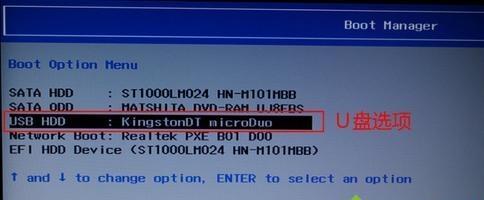
1.准备工作
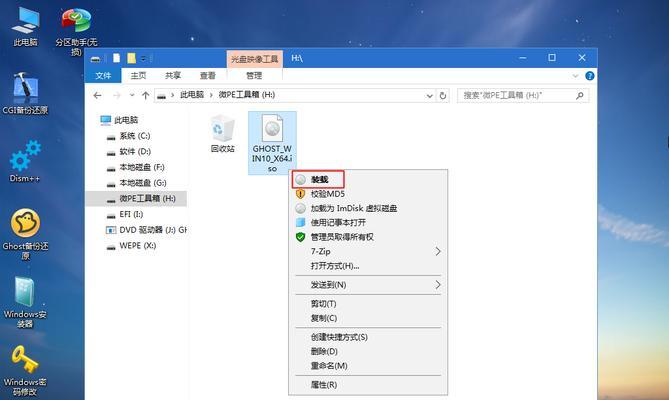
在开始之前,我们需要准备一张可用的启动盘和联想电脑的型号信息。同时,备份重要的文件和数据是非常必要的,以免丢失。
2.下载系统镜像文件
根据联想电脑的型号,在官方网站或其他可靠的来源下载相应的系统镜像文件,并确保其与电脑兼容。
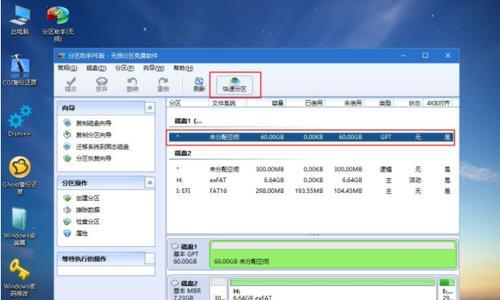
3.制作启动盘
使用专门的制作启动盘工具,将下载的系统镜像文件写入U盘或光盘中,制作成可启动的启动盘。
4.进入BIOS设置
重新启动电脑,在开机过程中按下相应的按键(通常是F2、F10、Delete键等),进入BIOS设置界面。
5.修改启动顺序
在BIOS设置界面中,找到“Boot”或“启动顺序”选项,在可启动设备列表中将启动盘调整到首位。
6.保存设置并退出
在修改完启动顺序后,保存设置并退出BIOS设置界面,重启电脑。
7.进入安装界面
随着电脑的重新启动,会自动进入启动盘中的安装界面,按照提示选择相应的语言和系统版本。
8.安装设置
在安装界面中,依次选择“安装”、“接受许可条款”、“自定义安装”等选项,并选择需要安装系统的磁盘分区。
9.开始安装
确认好安装选项后,点击“开始安装”按钮,系统将开始自动安装,这个过程可能会持续一段时间。
10.设置用户名和密码
在安装过程中,系统会要求设置一个用户名和密码,这将作为登录系统时的凭证,请记住并妥善保管。
11.完成安装
安装过程完成后,电脑会自动重启,您需要耐心等待系统的启动。
12.驱动程序安装
系统重装完成后,需要根据电脑型号安装相应的驱动程序,以确保所有硬件正常工作。
13.更新系统和软件
进入操作系统后,及时更新系统和相关软件,以获取最新的安全性和功能。
14.恢复个人文件和数据
通过之前备份的个人文件和数据,恢复到系统重装前的状态,确保不会丢失重要信息。
15.优化系统设置
根据个人需求,调整系统设置,安装必要的软件和工具,以使电脑更加高效便捷。
使用启动盘重装系统是解决联想电脑系统问题的有效方法。通过准备工作、制作启动盘、进入BIOS设置、安装系统等步骤,可以轻松地完成系统重装。同时,记得及时备份个人文件和数据,并注意驱动程序安装和系统优化,以保证电脑的正常运行和个人数据的安全。
转载请注明来自数码俱乐部,本文标题:《如何使用启动盘重装系统(以联想电脑为例,轻松实现系统重装)》
标签:启动盘重装系统
- 最近发表
- 标签列表

